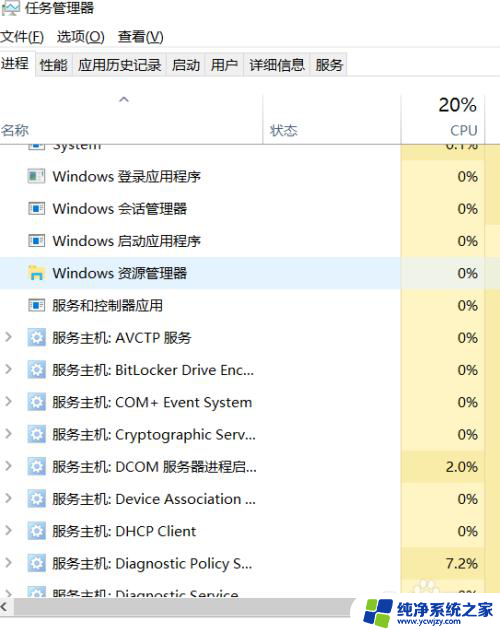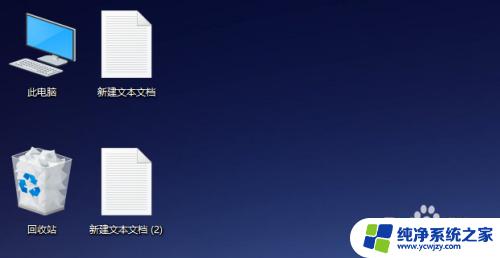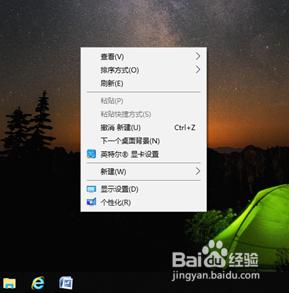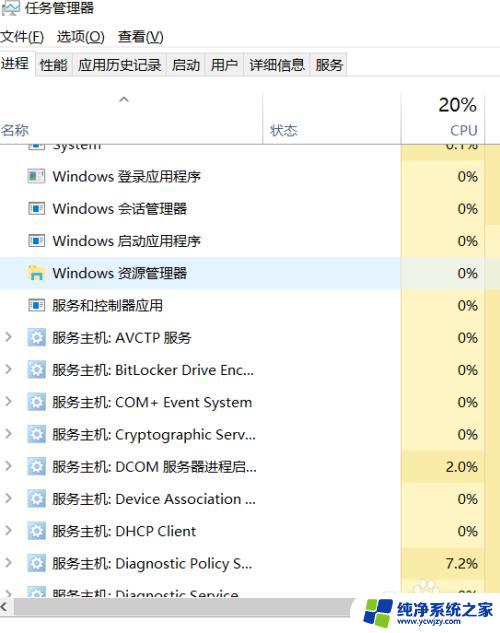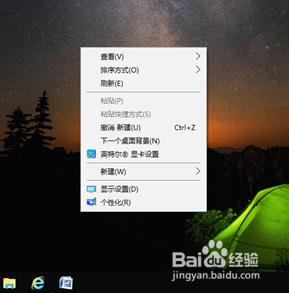wps桌面上的word图标怎么变成这个样子了 wps桌面上的word图标变成了这个样子怎么回复原样
更新时间:2023-11-04 17:04:41作者:yang
wps桌面上的word图标怎么变成这个样子了,我注意到我的WPS桌面上的Word图标变成了一个全新的样子,这让我感到困惑,不知道是什么原因导致它变成了这个样子。毕竟Word是我日常工作中不可或缺的工具之一,我习惯了它一贯的标志性外观。我迫切希望找到一个解决办法,将WPS桌面上的Word图标恢复到原来的样子。希望能够在这个问题上获得一些帮助和指导。

1、点击WPS首页,接着点击右侧的“设置”按钮--->“皮肤和外观”
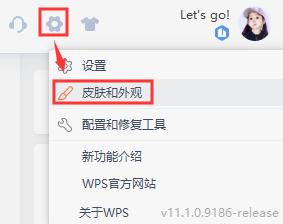
2、在弹出的“皮肤中心“界面点击”格式图标“,选择所需图标样式即可
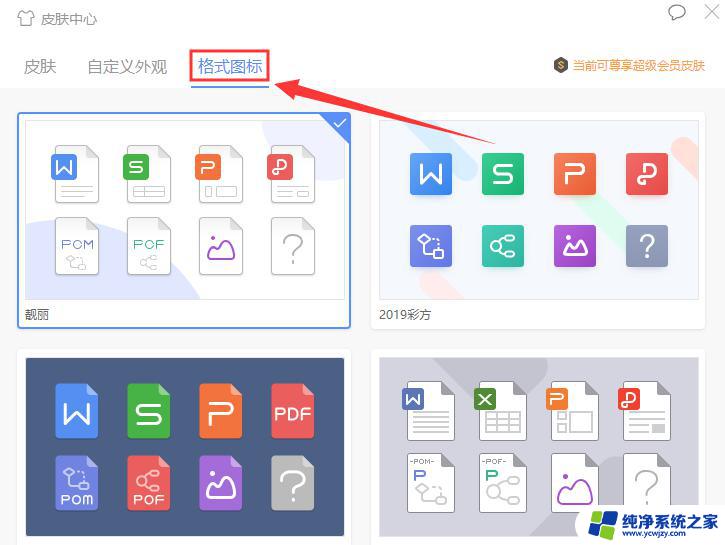
以上就是WPS桌面上的Word图标为何变成这个样子的全部内容,如果你还不明白,可以按照小编的方法进行操作,希望这能帮到你。